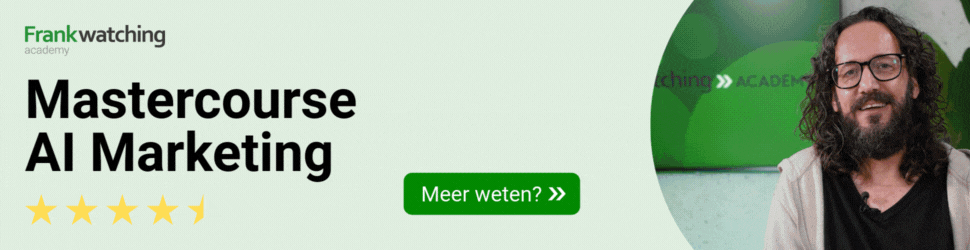Bespaar tijd met herhalende handelingen in Excel [how to]
![Bespaar tijd met herhalende handelingen in Excel [how to]](https://www.frankwatching.com/app/uploads/2023/03/excel-bron_-monticello-_-Shutterstock.com_-1600x700.jpg)
Wil jij tijd besparen en efficiënter werken in Excel? Ontdek de voordelen van het gebruik van macro’s. Leer hoe je deze kunt opnemen, uitvoeren en bewerken om jouw werkprocessen te optimaliseren. In dit artikel deel ik tips voor hoe je het meeste uit jouw werkbladen kunt halen en jouw productiviteit naar een hoger niveau kunt tillen.
Een macro in Excel, wat is dat?
Met een macro kun je herhalende handelingen opnemen en later laten uitvoeren. Stel dat je elke week een rapportage moet maken met gegevens uit een ander systeem. Je kunt er dan voor kunnen kiezen om de gegevens uit het andere systeem te exporteren en vervolgens de macro de rapportage laten maken met één druk op de knop.
Een voorbeeld:
Dat is handig, maar hoe doe je dat?
Allereerst is het van belang dat je het menu Ontwikkelaars open hebt staan, dit doe je zo:
- Klik op het tabblad Bestand
- Klik op Opties
- Kies voor Lint aanpassen
- Schakel onder Het lint aanpassen en onder Hoofdtabbladen het selectievakje Ontwikkelaars in
Daarna kun je een macro gaan opnemen. Let op, alles wat je doet (in Excel natuurlijk) wordt opgenomen en afgespeeld zodra je de macro uitvoert. Om een macro op te nemen voer je de volgende stappen uit:
- Klik om te gaan opnemen in de groep Code op het tabblad Ontwikkelaars op Macro opnemen en bevestig via OK
- Voer de handelingen op het werkblad uit die nodig zijn om eenmalig de rapportage te maken
- Klik in de groep Code op het tabblad Ontwikkelaars op Opname stoppen
Gefeliciteerd! Je hebt nu een macro opgenomen. En nu, uitvoeren! Dit doe je zo:
- Klik in het tabblad Ontwikkelaars op Macro’s
- Selecteer de juiste macro
- Kies voor Uitvoeren.
Bedenk: de macro voert exact de handelingen uit die je opgenomen hebt.
Oefenen, oefenen en oefenen!
Het maken van een macro is relatief eenvoudig, het maken van een goede macro is vaak wat moeilijker. Om dat goed voor elkaar te krijgen is het belangrijk om veel te oefenen. Neem eens een macro op die voor jou van toegevoegde waarde is, maar begin klein.
Begin eens bijvoorbeeld bij het kleuren van een rij of kolom, of anders een macro die de kolommen weghaalt die je toch niet nodig hebt van je export. Nu doe je dat wellicht elke keer handmatig, maar dat kan dus ook door een macro op te nemen en de volgende keer weer af te spelen.
Bewerken van een macro
Wil je een macro bewerken omdat je misschien een foutje gemaakt hebt bij het opnemen, dan kan dit natuurlijk ook. Het bewerken kan op de volgende manier:
- Klik in de groep Code op het tabblad Ontwikkelaars op Macro’s
- Selecteert de naam van de macro die u hebt opgenomen
- Klik op Bewerken
Hierdoor wordt de Visual Basic Editor gestart. Nu kun je de code zien en deze eventueel bewerken. Schrik niet, of misschien een klein beetje, de code ziet er complex uit, maar als je er rustig doorheen leest is vaak goed te begrijpen wat er gebeurt, maar je zult er tijd in moeten steken.
Kijk uit!
Want als je dit leuk vindt kan je echt verslaafd raken aan Excel en dan kun je uiteindelijk complete systemen programmeren in Excel. Alles kan in Excel, van automatisch mailen tot het maken van een compleet planningssysteem. Succes met verslaafd raken aan Excel!
Bron header-afbeelding: monticello _ Shutterstock.com